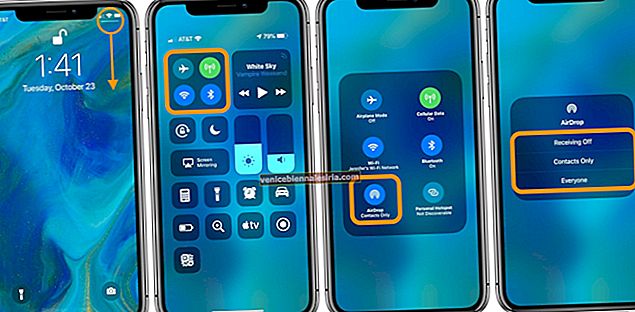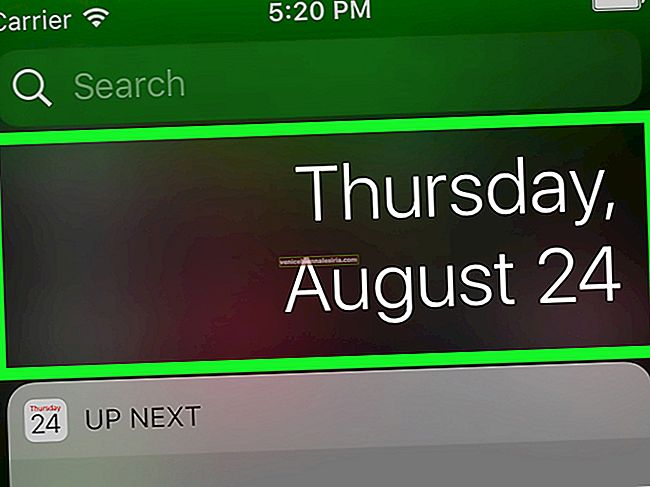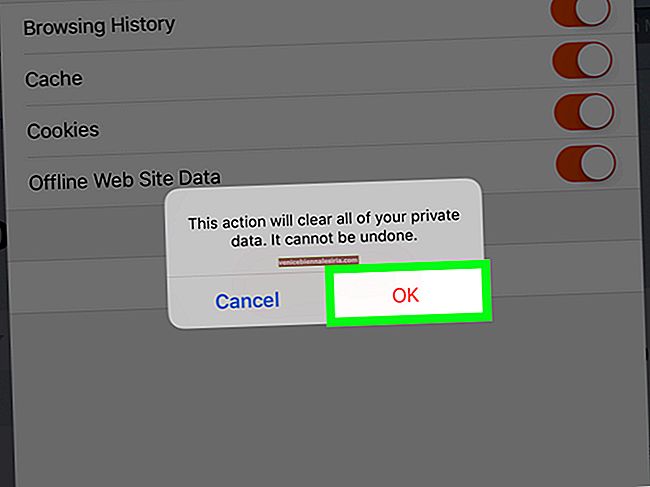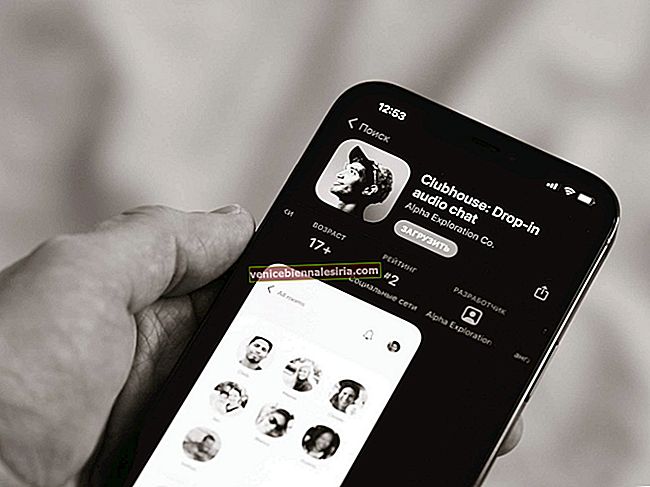Bir Apple Kimliği oluşturmak kolaydır; ancak, kredi kartı bilgilerini girmeden bir tane oluşturmak ek adımlar gerektirebilir. Geçmiş günlerin aksine, kredi kartı bilgilerinizi girerken bir Apple Kimliği oluşturmak zorunluydu, şimdi adımı atlayarak bunu yapabilirsiniz. Nasıl olduğunu merak ediyor musun? Kredi kartı olmadan bir Apple Kimliği oluşturmanın üç farklı yolu. Daha fazlasını öğrenmek için kaydırmaya devam edin.
- Kredi kartı olmadan yeni bir Apple kimliği nasıl oluşturulur
- İPhone ve iPad'de
- Mac'te
- Apple Kimliği web sitesini kullanma
- İPhone'daki mevcut bir Apple Kimliğinden ödeme bilgilerini kaldırma
Kredi kartı olmadan yeni bir Apple kimliği nasıl oluşturulur
Başlamadan önce, geçerli kimliğinizden (varsa) çıkış yapmalısınız. Bunu yapmak için Ayarlar'a gidin → Üstteki Apple Kimliği adınıza dokunun → en alta kaydırın ve Oturumu Kapat'a dokunun .
iPhone ve iPad'de
- App Store'u açın ve yüklemek için ücretsiz bir uygulama seçin .
- Anında istenir oturum Apple kimliğini kullanarak. "Yeni kimlik oluştur" u seçin .
- Posta Kimliği veya Telefon Numarası kullanarak bir Kimlik oluşturun . ( Ben ilkini seçtim .)
- Enter e-posta kimliğini ve şifresini . İleri'ye dokunun .

- Bilgilerinizi kaydedin ve tekrar İleri'ye dokunun .
- Şimdi, üç seçeneğiniz olacak , kart ayrıntılarını girin, PayPal Oturumu Açma veya Yok. Seçin hiçbiri ve dokunun sonraki devam etmek.

- Gönderilen altı haneli kodu girerek telefon numaranızı ve posta kimliğinizi doğrulayın .

Bu kadar basit değil mi?
Not : iPhone'unuzu ilk kez kurarken yeni bir Apple Kimliği oluşturan yeni bir kullanıcı mısınız? Kurulum işlemi sırasında kart bilgilerinizi paylaşmamayı seçebilirsiniz.
Mac'te kredi kartı olmadan yeni bir Apple Kimliğinin nasıl oluşturulacağına bakalım.
Not : Bunun çalışması için App Store'dan çıkış yapmalısınız.
Mac'te
- Mac'inizde App Store'u açın .
- Bir uygulamayı tıklayın yükleyin onu.
- Mevcut bir kimlik kullanarak oturum açmanız veya yeni bir tane oluşturmanız istenecektir . "Yeni kimlik oluştur" u seçin .

- Tercih ettiğiniz e-posta kimliğini ve Parolayı , ardından ayrıntılarınızı girin.
- Click İleri .
- Ödeme ayrıntılarında Yok'u seçin ve devam etmek için İleri'ye dokunun .

Apple Kimliği web sitesini kullanma
- Chrome / Safari'yi açın ve appleid.apple.com adresini ziyaret edin.
- Sağ üst köşedeki 'Apple Kimliğinizi Oluşturun'u tıklayın .

- Bilgilerinizi girin ve alttaki Devam et'i tıklayın .
- Şimdi altı haneli bir kod kullanarak e-posta kimliğinizi ve Telefon Numaranızı doğrulamanız istenecek .
- Tamamlandığında, profilinizin yönet bölümüne ulaşacaksınız. Ödeme ve Nakliye altında "Ödeme Yöntemi Ekle " yi tıklayın .
- Gönderim ve fatura adresinizi ekleyin ve ödeme yönteminde Yok'u seçin .
- Tamamlandığında, Kaydet'i tıklayın .

Not : Varsayılan olarak, ödeme yönteminde Hiçbiri seçilidir. Bu nedenle, zorunlu olarak yeni bir Apple Kimliği oluşturduktan sonra süreci takip etmek zorunda değilsiniz.
İPhone'daki mevcut Apple kimliğinden ödeme bilgilerini kaldırma
Daha önce, yeni bir Apple Kimliği oluştururken bir ödeme yöntemi eklemek zorunluydu. Bunun kolaylık katması amaçlanmış olsa da, bazen bilmeden bir uygulama için ödeme yaparak veya iPhone'unuz başka birinin elindeyken sorunlu olabilir.
Bunu kabul ederek, ödeme bilgilerini iPhone'daki mevcut Apple Kimliğinizden kaldırmak isterseniz, süreci paylaşan derinlemesine kılavuzumuzu burada bulabilirsiniz.
Kredi kartı olmadan başarıyla bir Apple Kimliği oluşturdunuz mu?
Apple'ın birleşik ekosistemi ile Apple Kimliğinizin gelecekte size hizmet etmesi için birçok amaç vardır. Ancak, kredi kartı bilgilerini eklemek, yanlışlıkla harcamaları önlemek için bazı kişilerin tercihi olmayabilir. Umarım paylaşılan bilgiler sorgunuza hizmet etmiştir. Apple Kimliğinizle ilgili başka sorularınız varsa, bunları aşağıdaki yorum bölümünde paylaşmaktan çekinmeyin.
Sonraki Oku :
- Veri kaybetmeden Apple kimliğini değiştirme
- Apple Kimliği Hesabını Kalıcı Olarak Sil
- İPhone, iPad ve Mac'te Apple Kimliği Ödeme Yöntemini Değiştirin